将.net网站发布到局域网的服务器上,会遇到一些版本问题,下面把发布的流程简单说一下
一:发布网站
1、首先把需要的引用程序集都重新生成一下
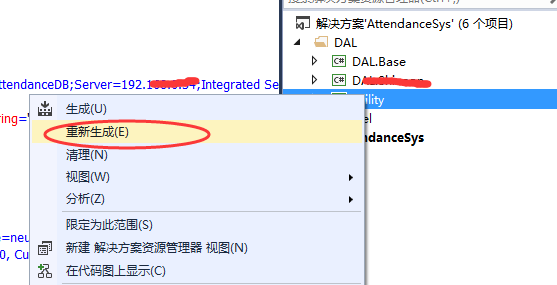
2、程序集都重新生成之后,右击网站项目,选择发布选项
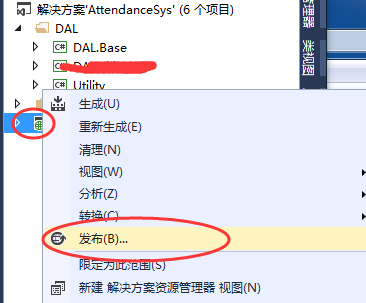
3、选择新建配置文件

4、输入配置文件名,确定
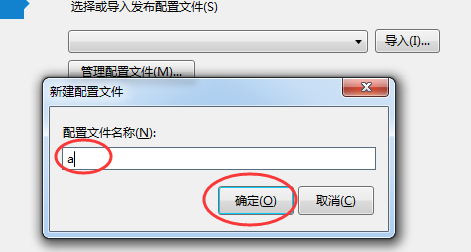
5、发布方法选择 文件系统,然后在桌面或者其他地方新建一个文件夹, 目标位置就选择这个文件夹
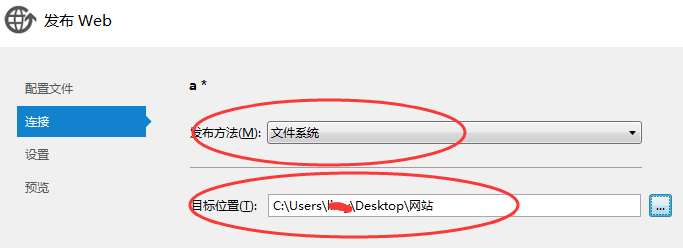
6、配置不用改,文件发布选项可以选择第一项
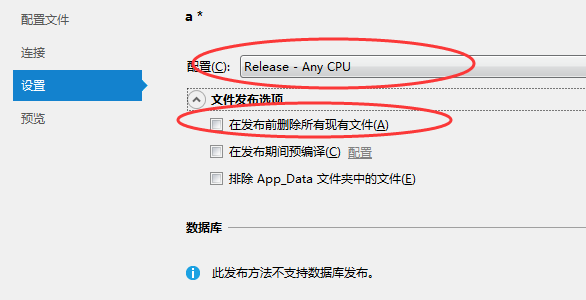
7、下一步,就是预览了,接着点击完成,就会发现发布的那个文件夹变成了网站的样子
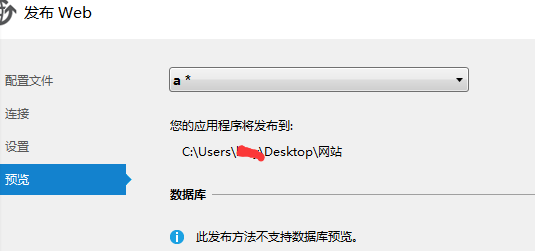
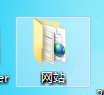
二:将网站放到服务器上
1、将这个文件夹里的全部文件拷贝下来,在服务器上的根路径(C、D、E。。。都可以)下建一个文件夹并把拷贝的文件粘贴进去,如图
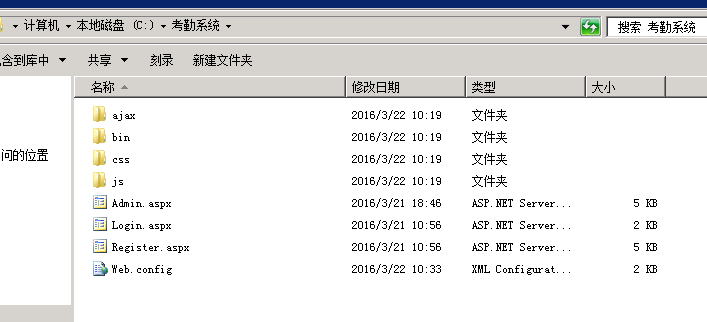
2、打开管理工具,找到Internet信息服务管理器,如图
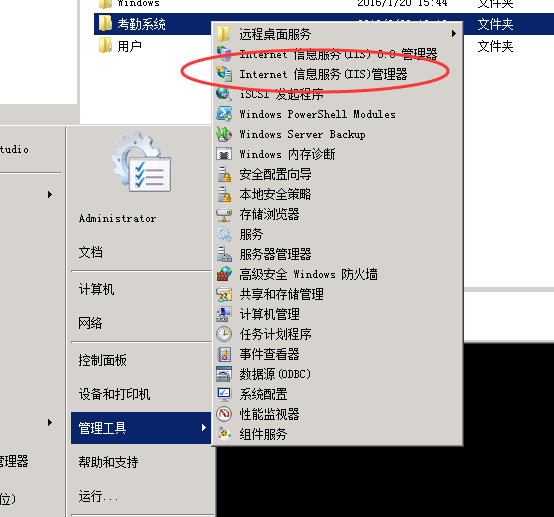
3、右击网站-》添加网站,只添加网站名称和路径就可以
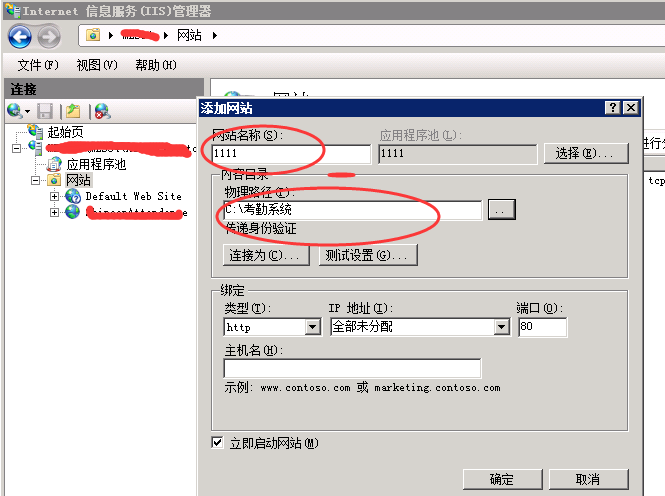
4、点击刚建的网站,在主页中双击默认文档,点击右面的操作-》添加...,把默认文件添加进去,如index.aspx

5、这时候运行浏览,如果web.config文件中有targetFramework="4.0",可能会发生如下问题
“/”应用程序中的服务器错误。
配置错误
说明: 在处理向该请求提供服务所需的配置文件时出错。请检查下面的特定错误详细信息并适当地修改配置文件。
分析器错误消息:
无法识别的属性“targetFramework”。请注意属性名称区分大小写。
源错误:
行 11:
行 12: <system.web>
行 13: <compilation debug="false" targetFramework="4.0">
行 14: <assemblies>
行 15: <add assembly="System.Design, Version=4.0.0.0, Culture=neutral, PublicKeyToken=B03F5F7F11D50A3A" />
|
源文件:
C:\考勤系统\web.config 行: 13
版本信息: Microsoft .NET Framework 版本:2.0.50727.5420; ASP.NET 版本:2.0.50727.5420
如果没有的话,可能会发生如下问题
未能加载文件或程序集“”或它的某一个依赖项。生成此程序集的运行时比当前加载的运行时新,无法加载此程序集。
往后看,会发现最下面的版本信息还是
版本信息: Microsoft .NET Framework 版本:2.0.50727.5420; ASP.NET 版本:2.0.50727.5420
解决方法:
点击应用程序池,选择刚刚建网站时新建的应用程序池,更改版本为4.0,问题就解决了。

为了防止以后还要在更改版本,就直接设置应用程序池的默认设置就可以了,把版本改为。如图
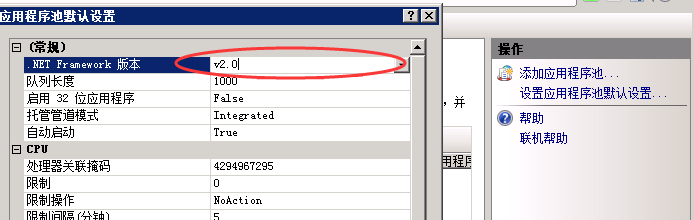




















 2810
2810

 被折叠的 条评论
为什么被折叠?
被折叠的 条评论
为什么被折叠?








